- Autor Lauren Nevill [email protected].
- Public 2023-12-16 18:55.
- Ostatnio zmodyfikowany 2025-01-23 15:23.
ICQ to menedżer do komunikacji online. Początkowo nazwa popularnego programu wyglądała tak, jakbym Cię szukał, co oznacza „Szukam Ciebie”. Wraz ze wzrostem popularności ICQ stał się nie tylko sposobem na poznanie, ale także wygodnym środkiem komunikacji między przyjaciółmi.
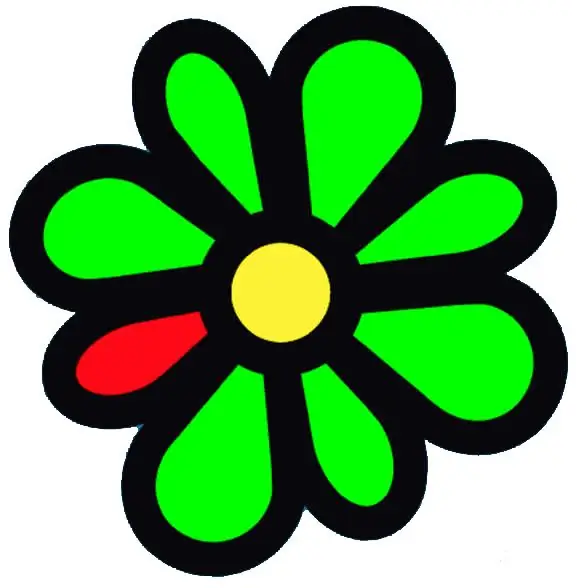
Instrukcje
Krok 1
Każda osoba w inny sposób korzysta z Internetu i usług komunikacyjnych online. Ktoś po prostu komunikuje się w ICQ, ktoś wysyła sobie zdjęcia na wakacjach, dla kogoś to jedna z możliwości komunikacji biznesowej. W każdym razie czasami wiadomości wysyłane przez ICQ mogą zawierać ważne informacje, dlatego wielu użytkowników zapisuje historię korespondencji.
Krok 2
Otwórz główne okno usługi ICQ. Nad listą swoich kontaktów znajdź przycisk „Menu” i kliknij go lewym przyciskiem myszy. W oknie, które zostanie otwarte, znajdź kolumnę „Historia”, kliknij ją. Zobaczysz swoją korespondencję, zachowaną od momentu ostatniego użycia programu. Jeśli te wiadomości są dla Ciebie wystarczające, możemy je po prostu skopiować. Zaznacz tekst myszą i kliknij go prawym przyciskiem myszy. W otwartym menu kontekstowym wybierz „Kopiuj”. Tę samą akcję można wybrać za pomocą skrótu klawiaturowego Ctrl + C. Wklej zapisany tekst do wymaganego dokumentu tekstowego.
Krok 3
Aby zachować historię swoich wiadomości za każdym razem, gdy korzystasz z ICQ, kliknij link „Ustawienia historii”, który znajduje się pod wyświetlaną korespondencją. Tutaj możesz wybrać rozmówców, których wiadomości będą zawsze zapisywane przez program. Zaznacz również pola obok niezbędnych parametrów: czy chcesz zapisywać tylko wiadomości tekstowe, czy potrzebujesz przesłanych plików multimedialnych. Po wykonaniu wymaganych kroków kliknij OK, aby zapisać zmiany.
Krok 4
Po skonfigurowaniu programu do automatycznego zapisywania historii wiadomości, możesz je przeglądać, klikając prawym przyciskiem myszy nazwę użytkownika na liście kontaktów. Menu kontekstowe, które się otworzy, pokaże listę możliwych działań. Wybierz kolumnę „Historia”, a otworzy się dla Ciebie okno z zapisaną korespondencją. Zaznacz potrzebny tekst i kliknij „Kopiuj”.
Krok 5
Historia korespondencji ICQ jest zapisywana nie w Internecie, ale na Twoim komputerze. Otwórz folder, w którym zainstalowany jest twój ICQ. Domyślnie jest to dysk C, Program Files. Znajdź folder ICQ i znajdź folder wewnętrzny z historią wiadomości w nim. Dokumenty tekstowe są dystrybuowane według nazwiska rozmówcy lub jego numeru ICQ. Możesz skopiować cały dokument lub część tekstu, jeśli go otworzysz.






